目次
Office 2013以降はインストール用DVDがない
とある経緯でOffice 2013永続版のインストールが必要になりました。
Officeの永続版(買い切り型)はバージョン2013以降、DVDが付属しません。
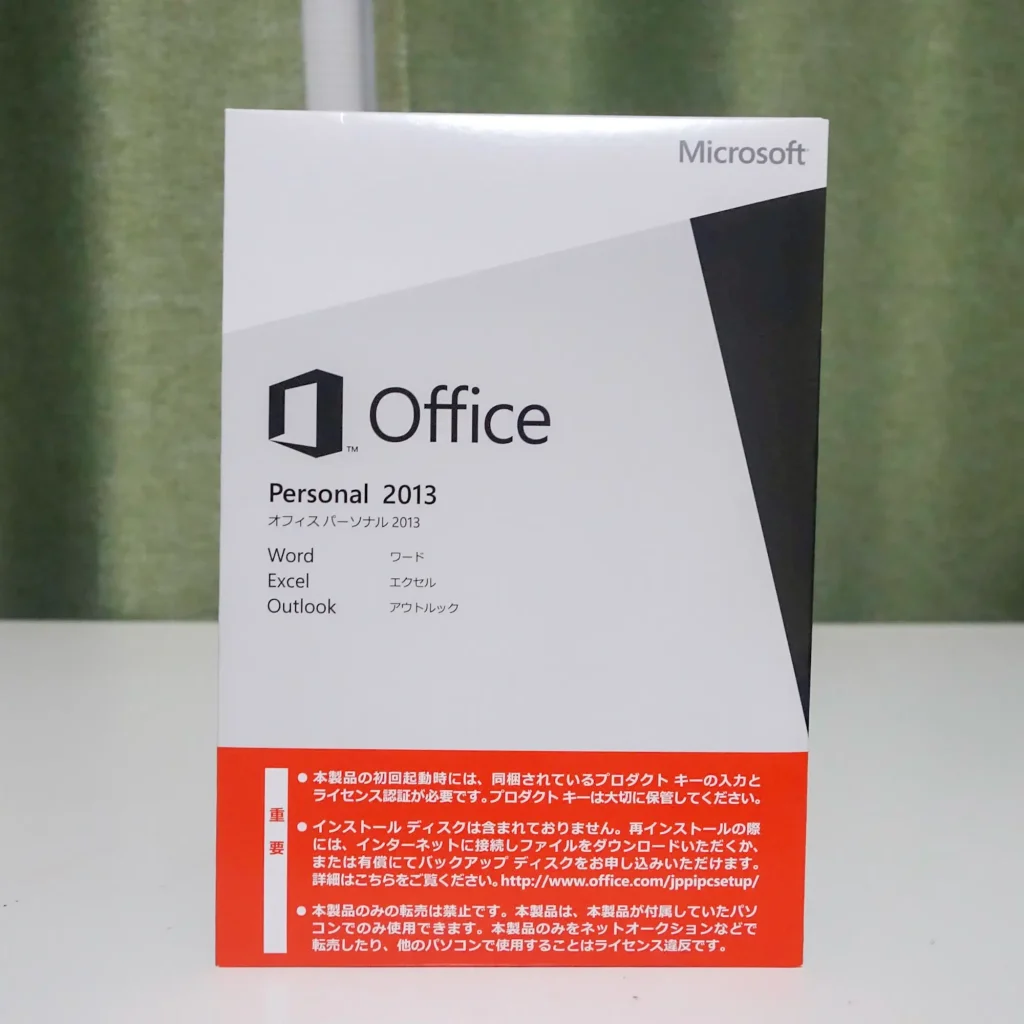
インターネット経由でインストーラーをダウンロードして設定を進める必要があります。
この手順がなかなか分かりにくく、パソコンに慣れていない人だとできない人が いそうなので、初心者でもわかるように解説します。
なお、この記事では2013 Home and Businessのダウンロードを行いますが、Office 2016/2019/2021も同じ手順です。
Officeのインストーラーをダウンロードする手順
以下のURLにアクセスし、「はじめる」をクリックしてMicrosoftアカウントにサインインします。
プロダクトキー入力画面が出てくるので、入力して「次へ」をクリックします。
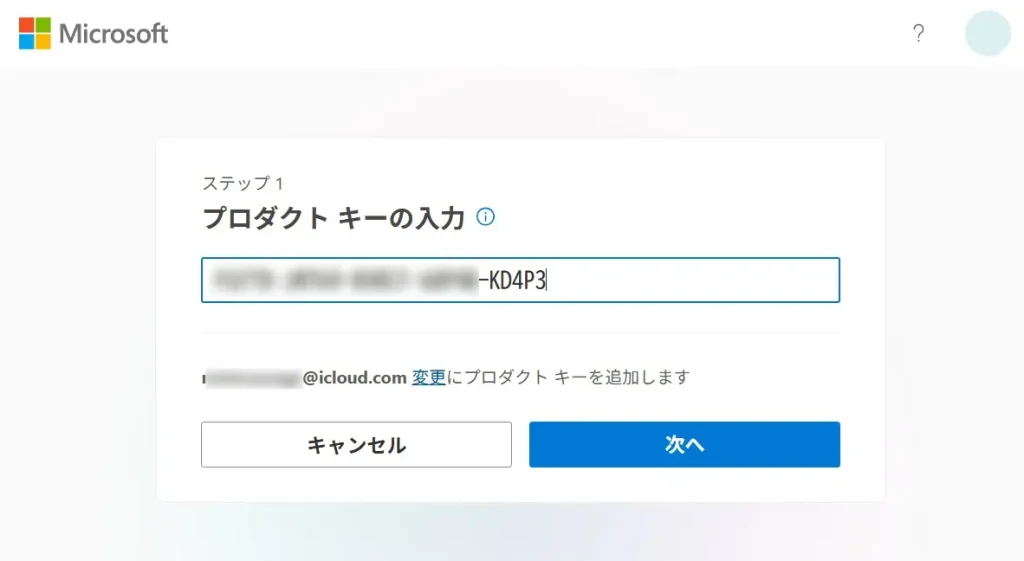
Officeのエディションとバージョンが合っていることを確認し、 「利用」ボタンをクリックします。
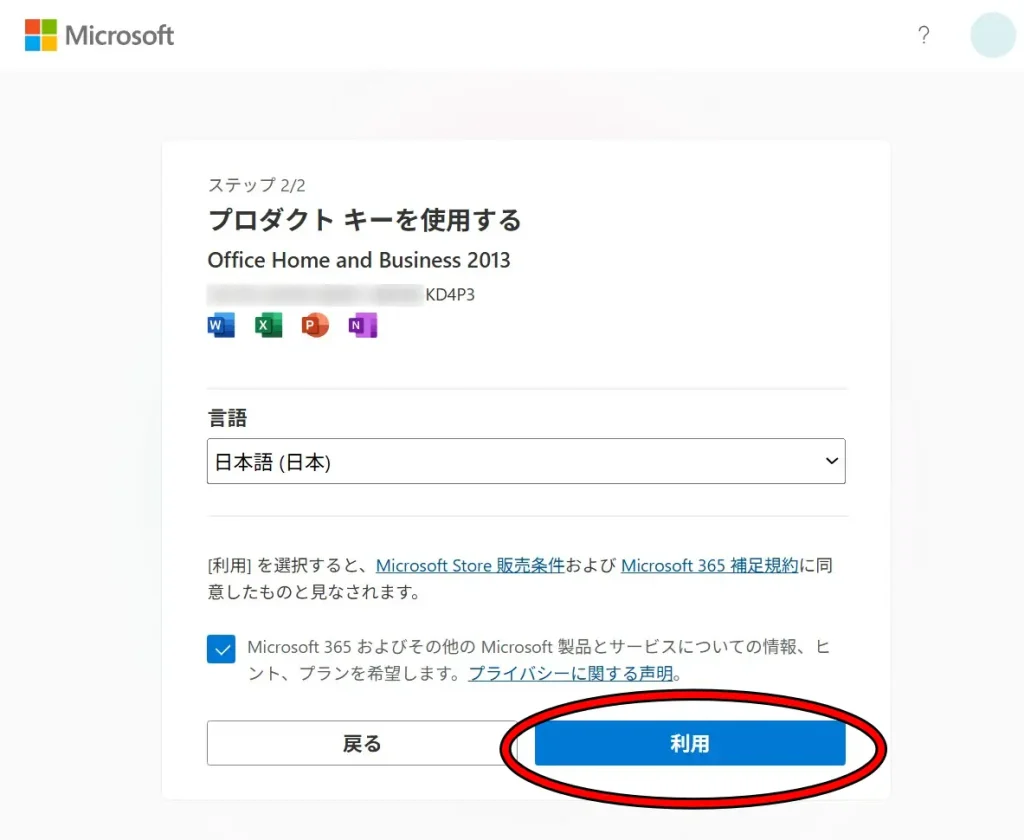
32ビット・64ビットどちらをダウンロードするか聞かれるので、環境に応じた方を選びます(わからなければ64ビット版でOKです)
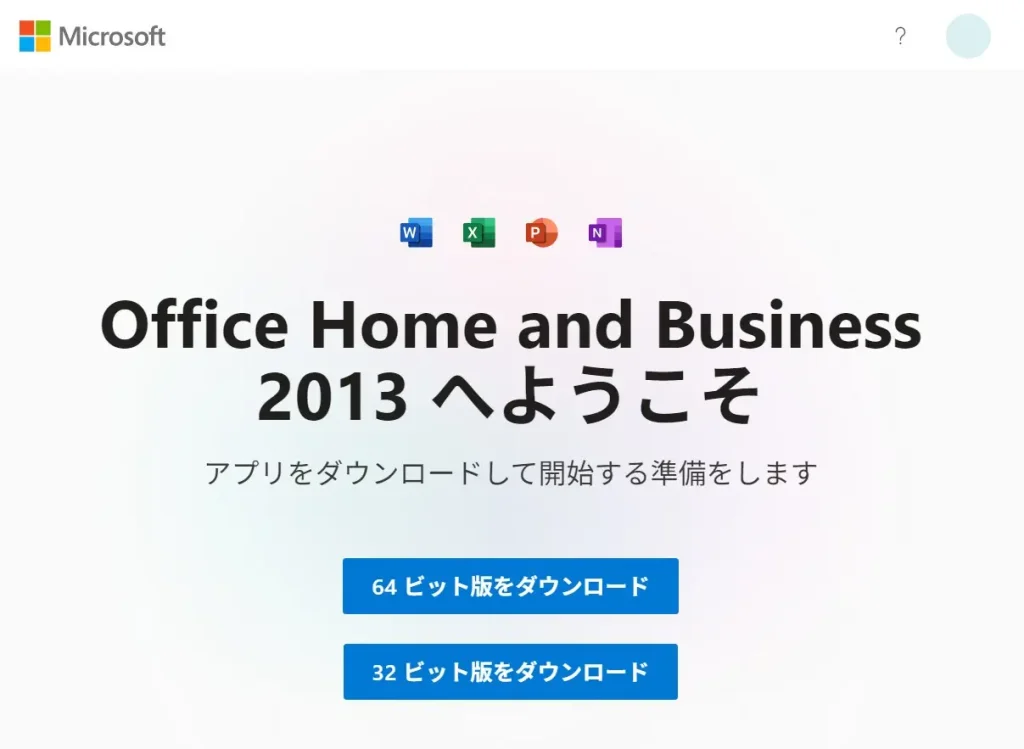
Officeのインストーラーがダウンロードされます。
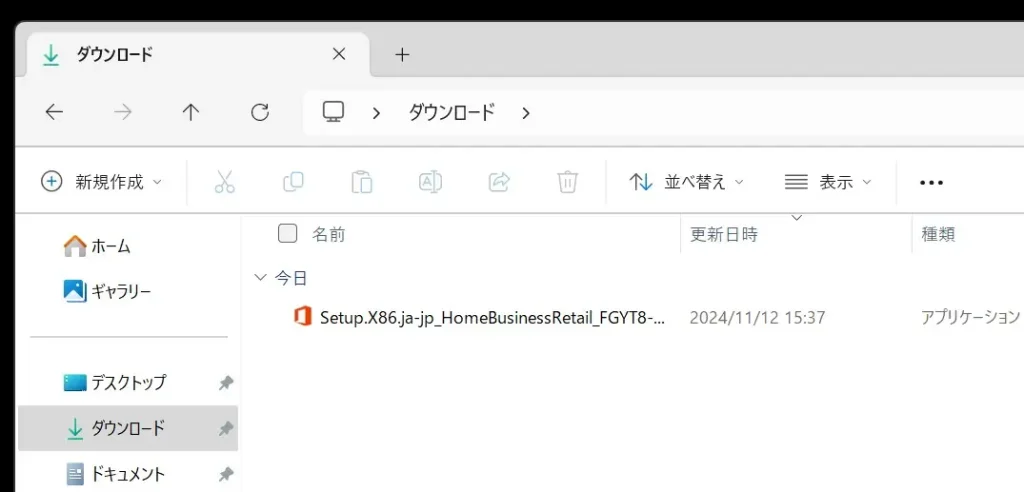
あとはこれを実行して、手順通りインストールを進めていけばOKです。
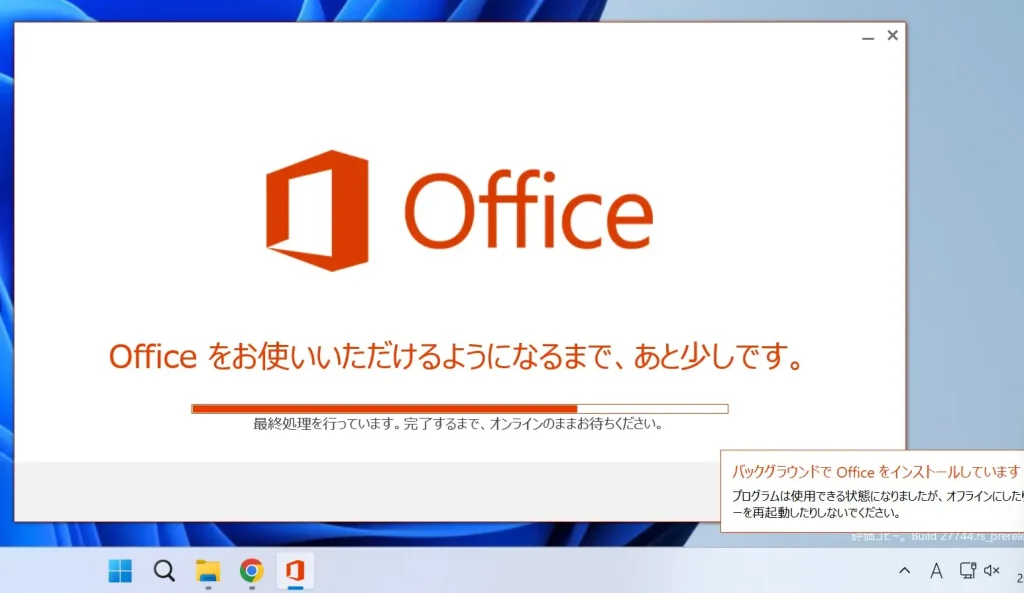
まとめ
パソコン好きな人じゃないと、スムーズにインストールするのは難しいと思います。
永続版購入者だって立派な顧客なんですから、かんたんに製品を使えるよう平等に扱ってほしいです。









コメント